SolidWorks 是许多设计师经常使用的软件。随着近期Windows 11系统的推出,很多用户在使用Windows 11系统时无法安装SolidWorks软件。如何解决这个问题?其实操作方法很简单,下面小编就带大家一起来看看吧!
操作方法:
1、按【Win+R】组合键打开运行,在框中输入:regedit点击确定打开注册表;
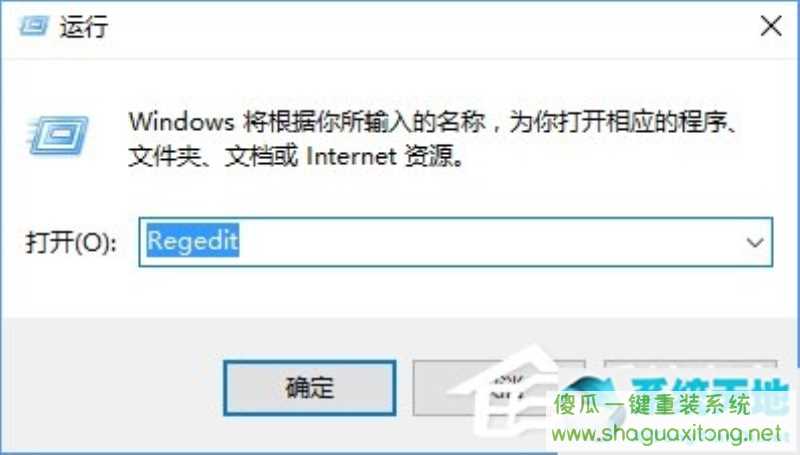
2、在注册表左侧展开:HKEY_LOCAL_MACHINE/SOFTWARE/Policies/Microsoft/Windows/Installer(如果没有Installer,右键Windows,选择【新建】-【项目】,命名为Installer);
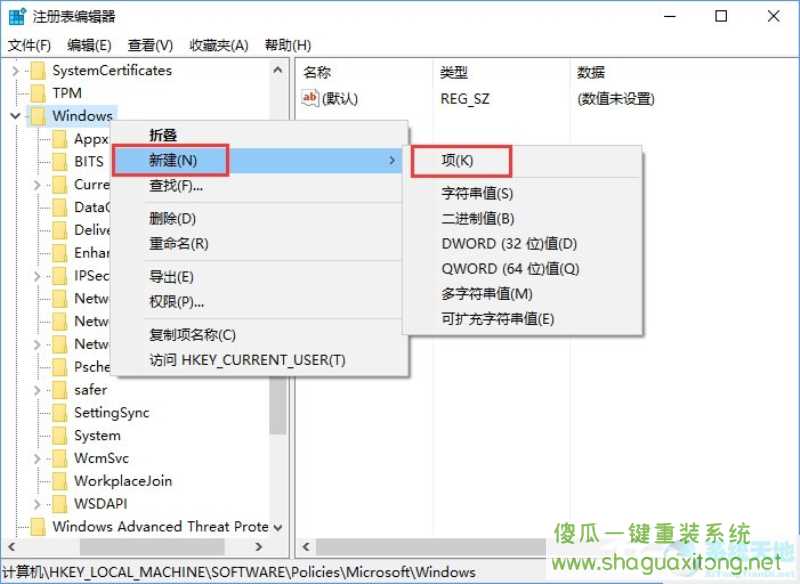
3、右侧右键,选择【新建】-【Dword值】,命名为“RemappedElevatedProxiesPolicy”,双击打开,修改数值数据为1;
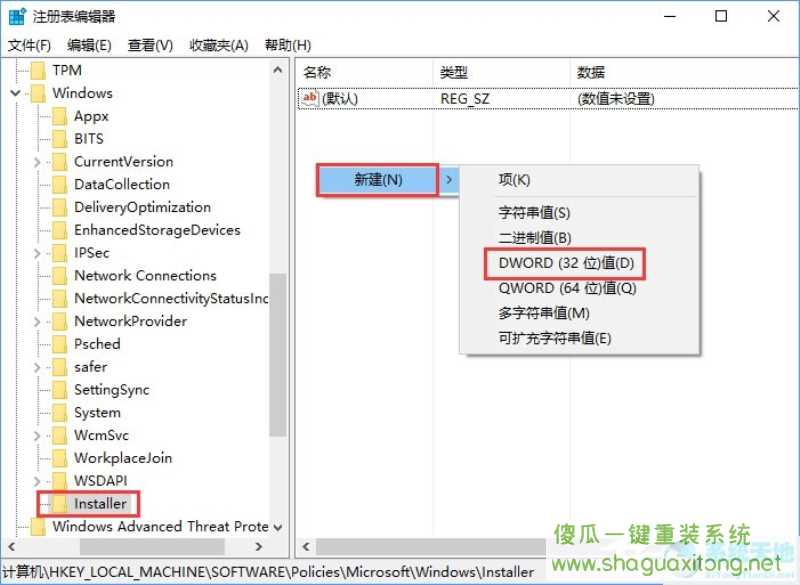
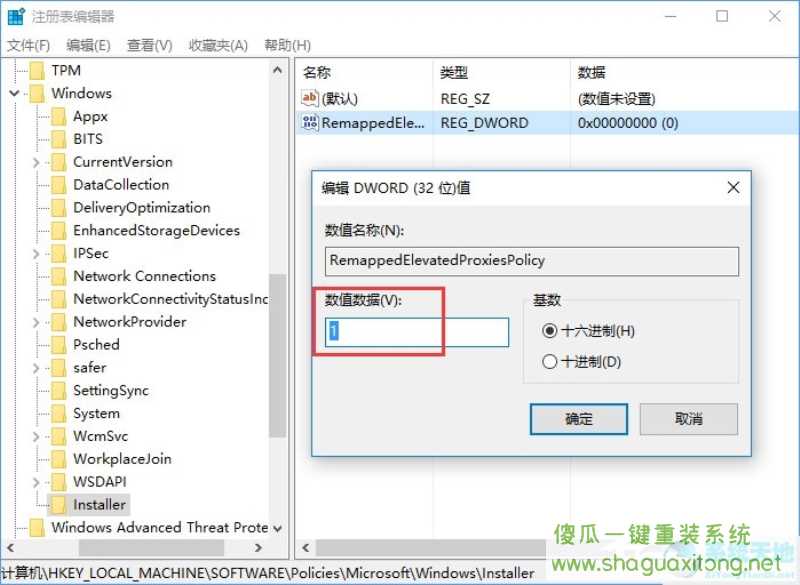
4、点击安装光盘中的setup.exe,选择修复安装Solidworks 2012;
5、安装后打开Solidworks,确保没有问题,将注册表中“RemappedElevatedProxiesPolicy”的值改为0。
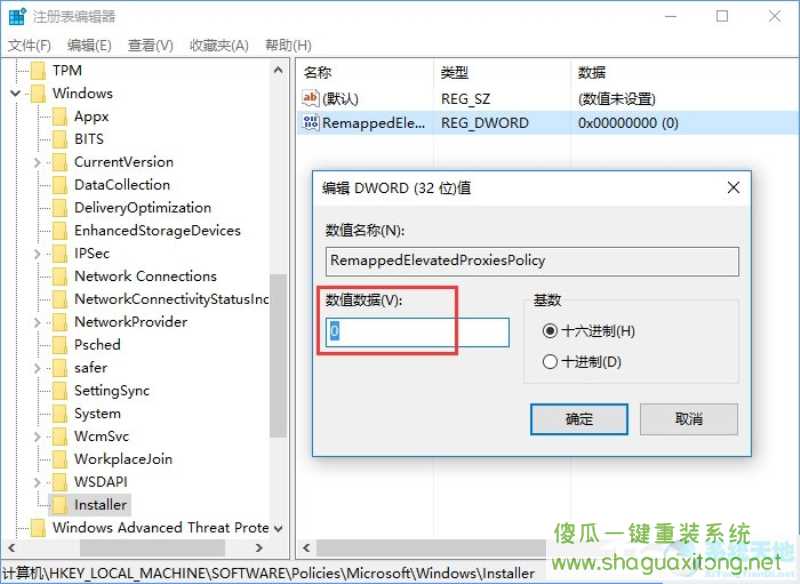
以上是Windows 11无法安装SolidWorks的解决方法。由于此方法涉及修改注册表,所以操作前最好先备份注册表,以免操作出错后恢复。